windows 10升级怎么升_windows10升级新版本的方法
最近有朋友问小编windows 10升级怎么升,对于这个问题,相信还有很多朋友想知道。大家都知道win10系统经常会有一些更新推送,我们可以升级到最新版本来体验一番,但是很多人还不知道windows 10升级怎么升,别着急,小编这就为大家带来windows10升级新版本的方法。
windows10升级新版本的方法:
1、系统更新是采用在线下载更新文件的方法,请确保网络通畅,点击开始菜单或者搜索栏输入update,从查找结果里点击打开[检查更新];
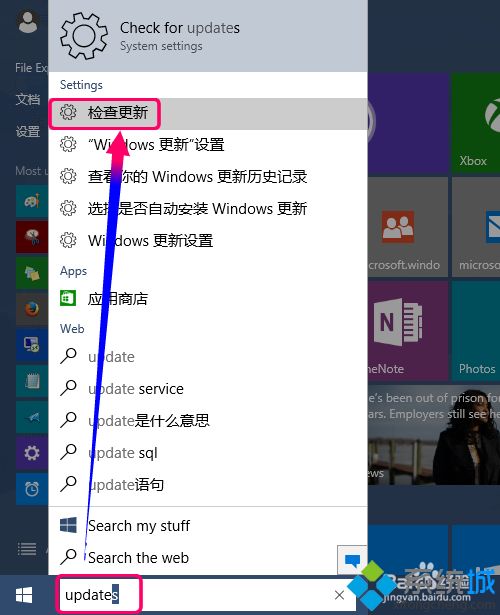
2、如果设置无误的话,系统自动下载版本更新到本地磁盘,带有fbl开头的更新项目就是版本更新,如果更新列表里没有怎么办?更新列表如果没有版本更新内容,点击下面的[高级设置],进行更新设定;
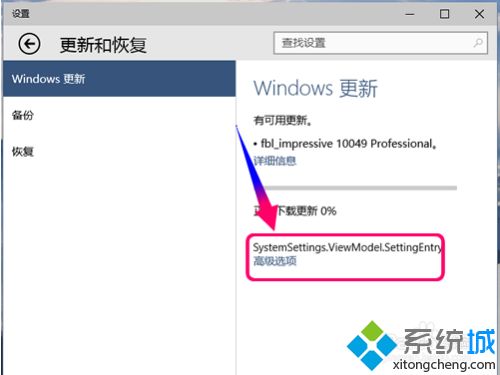
3、在下面[选择预览版的安装方式],点击下拉菜单选择[快];
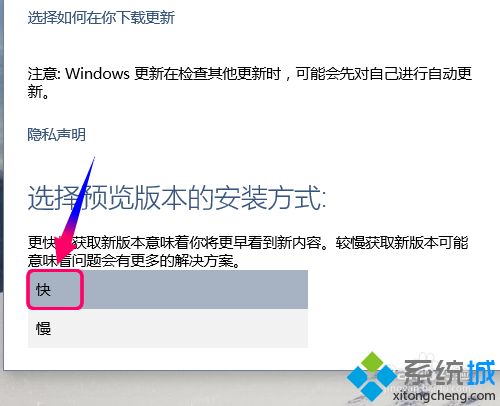
4、把更新速度更改为快速,返回Windows更新窗口,点击[检查更新];
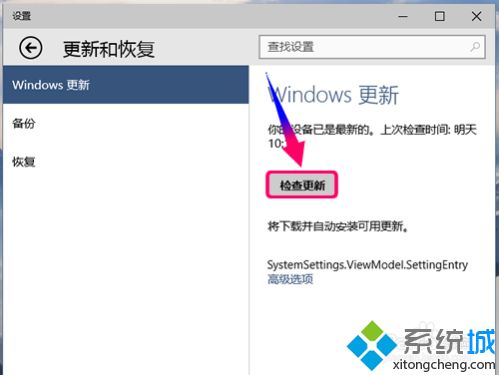
5、这一次有看到版本更新项目了吧,慢慢地等待下载更新文件吧;
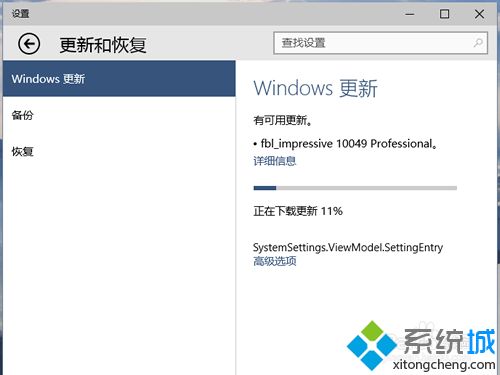
6、更新文件下载完成,还要进行初步解压,过程大约几分钟吧,虽然上面提示正在安装,其实在为更新文件做解压工作,千万不是中断哦;
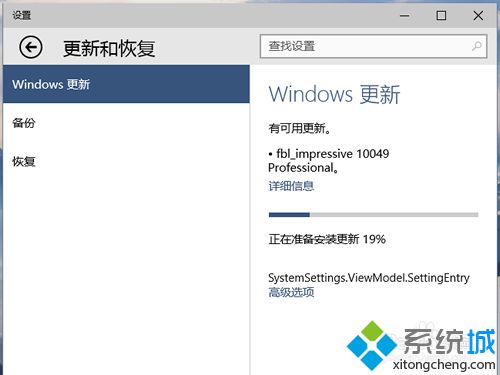
7、更新文件解压完成就会提示系统重启,现在才是正式的系统更新,系统更新的过程就是漫长的等待;
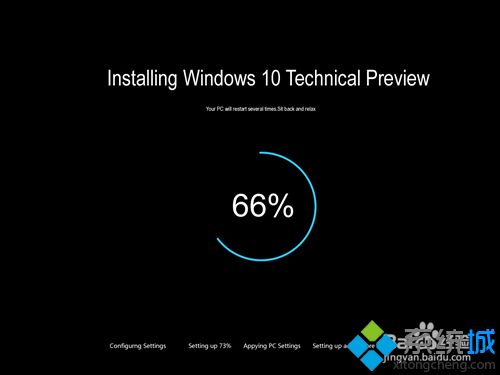
8、这个是更新后为win10 10049版本。

好了,以上就是关于windows 10升级怎么升的全部内容了,朋友们都学会了吗?希望本篇windows10升级新版本的方法对你有所帮助。
我告诉你msdn版权声明:以上内容作者已申请原创保护,未经允许不得转载,侵权必究!授权事宜、对本内容有异议或投诉,敬请联系网站管理员,我们将尽快回复您,谢谢合作!










